
- •Лабораторная работа № 1 создание листа чертежа
- •Вход с систему «компас-3d v12»
- •Использование системы помощи
- •Создание листа чертежа
- •Кнопки управления состоянием окна документа
- •Вывод на экран сохраненных в памяти компьютера чертежей
- •Изменение размера изображения
- •Выбор формата чертежа
- •Заполнение основной надписи
- •Сохранение чертежей
- •Инструментальные панели
- •Лабораторная работа № 2 геометрические построения
- •Приемы построения геометрических объектов
- •Вычерчивание вспомогательных прямых
- •Вычерчивание отрезка
- •Стили геометрических объектов
- •Точное черчение – привязки
- •Выделение, перемещение, изменение и удаление геометрических объектов
- •Линейные размеры
- •Построение окружности
- •Диаметральный размер
- •Деление линии на равные части
- •Построение дуги
- •Радиальный размер
- •Построение прямоугольника
- •Построение многоугольника
- •Скругление
- •Штриховка
- •Вывод чертежа на печать
- •Графические задания лабораторной работы № 2
- •Пример выполнения задания лабораторной работы № 2
- •Домашнее задание по лабораторной работе № 2
- •Лабораторная работа № 3 геометрические тела
- •Общие принципы твердотельного моделирования
- •Построение тела выдавливанием
- •Построение тела вращением
- •Редактирование (изменение) моделей
- •Операция приклеивания
- •Операция вырезания
- •Создание ассоциатавного чертежа
- •Индивидуальные задания лабораторной работы № 3
- •Домашнее задание по лабораторной работе № 3 Лабораторная работа № 4 построение чертежа детали
- •Особенности построения твердотельных моделей деталей
- •Создание ассоциативных видов детали Активный вид
- •Удаление и разрушение видов
- •Построение дополнительных видов по стрелке
- •Построение местного вида
- •Построение выносного элемента
- •Индивидуальные графические задания к лабораторной работе № 4
- •Домашнее задание по лабораторной работе № 4
- •Лабораторная работа № 5 построение сечений и разрезов на чертежах
- •Лабораторная работа № 6 прикладные библиотеки системы компас
- •Проектирование резьбовых соединений
- •Вычерчивание болтового соединения
- •Для построения контура отверстия в деталях под болт следует включить флажок в окне Отверстие (рис. 122). Выбор шайбы
- •Выбор гайки
- •В соответствии со стандартом содержание спецификации болтового соединения делится на разделы:
- •Лабораторная работа № 7 построение сборочных чертежей
Выбор формата чертежа
Государственный стандарт 2.301-68 устанавливает основные форматы листов чертежей, определяемые размерами внешней рамки.
Обозначение формата |
А0 |
А1 |
А2 |
А3 |
А4 |
Размеры сторон формата, мм |
841х1189 |
594х841 |
420х594 |
297х420 |
210х297 |
Формат А4 может располагаться только вертикально, все другие форматы можно располагать как вертикально, так и горизонтально.
Для выбора необходимого для чертежа формата необходимо вызвать команды Сервис – Параметры…- Текущий чертеж - Параметры первого листа – Формат (рис. 8).
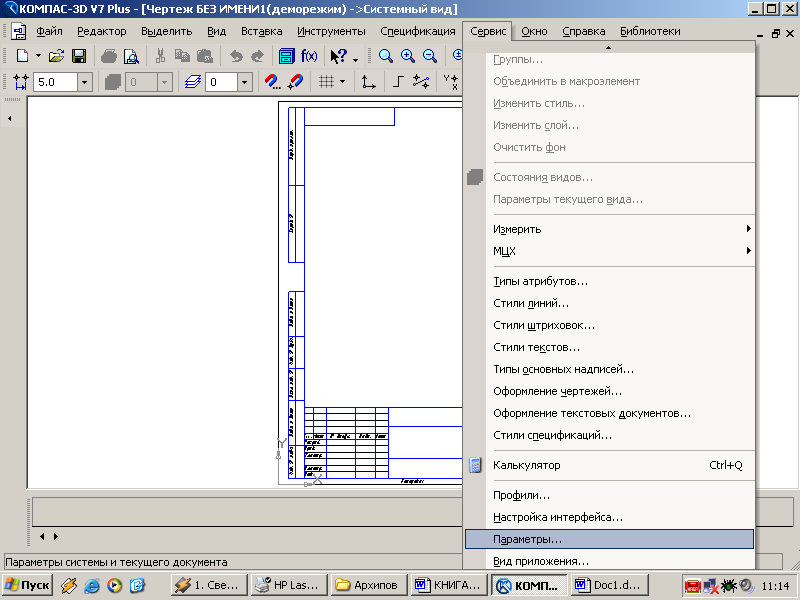
Рис. 8
С помощью окна, изображенного на рис. 9, выбирается необходимый формат и его ориентация.

Рис. 9
Заполнение основной надписи
Основная надпись появляется и размещается на чертеже автоматически. Для перехода в режим заполнения основной надписи можно выполнить одно из следующих действий:
- двойной щелчок левой кнопкой мыши в любом месте основной надписи;
- вызвать команду Вставка – Основная надпись.
В режиме заполнения основной надписи ее
вид изменится – границы ячеек выделятся
штриховыми линиями (рис. 10).
режиме заполнения основной надписи ее
вид изменится – границы ячеек выделятся
штриховыми линиями (рис. 10).
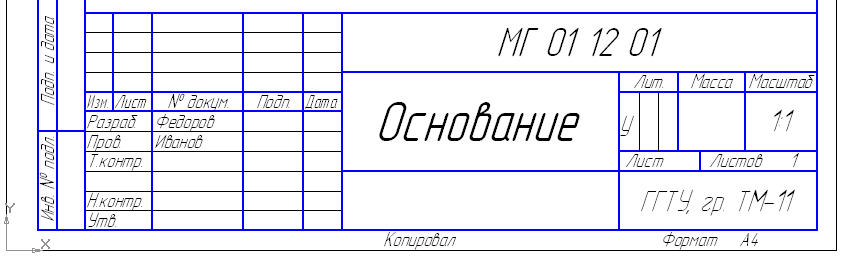
Рис. 10
Шифр чертежа включает в себя следующие разделы:
МГ – название дисциплины;
01 – порядковый номер лабораторной работы;
12 – индивидуальный номер варианта выполняемой работы;
01 – порядковый номер чертежа.
Заполнив
все графы, нажмите кнопку
![]() Создать
объект для
сохранения в памяти компьютера сделанных
записей и выхода из режима заполнения
основной надписи.
Создать
объект для
сохранения в памяти компьютера сделанных
записей и выхода из режима заполнения
основной надписи.
Сохранение чертежей
Сохранить вычерченные чертежи можно:
- при помощи меню ФайлСохранить
-
при помощи кнопки
![]() панели
инструментов.
панели
инструментов.
В открывшемся окне (рис. 11) создайте новую папку. Папка – это каталог для хранения однотипных файлов (документов), имеющий определенное имя, где будут храниться все вычерченные в процессе обучения ваши чертежи. Папке присвойте имя (свою фамилию) и сохраните в ней свой чертеж.

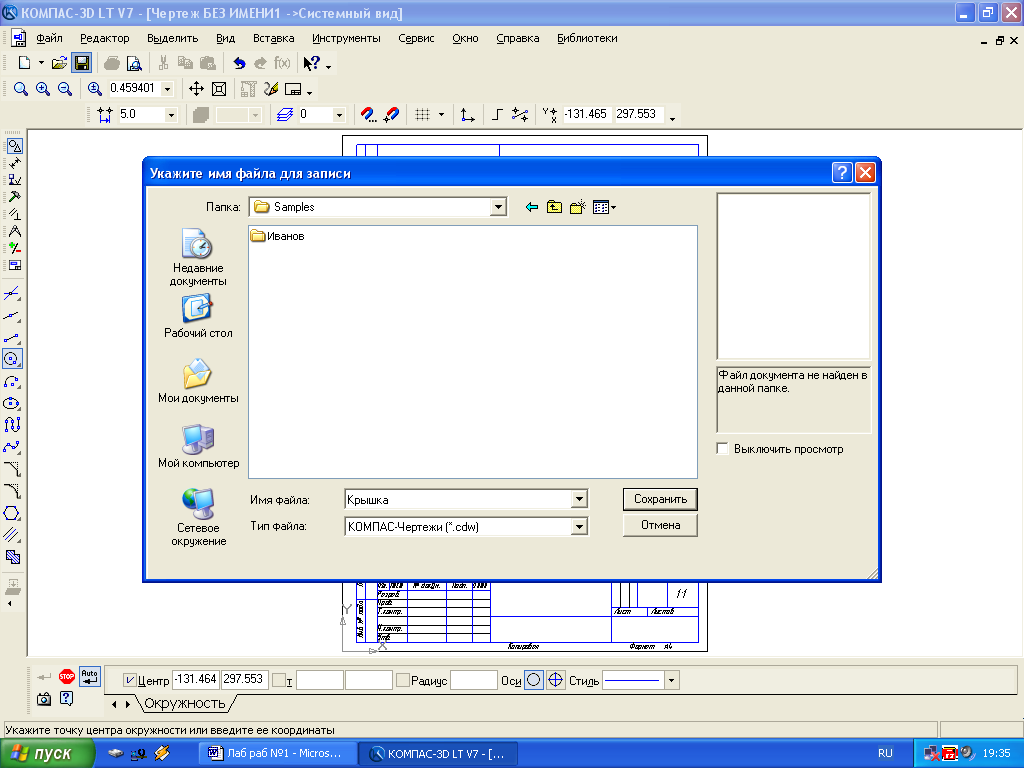
Рис. 11
Инструментальные панели
На Компактной панели (рис. 12) располагаются кнопки переключения для вызова Инструментальных панелей, содержащих кнопки вызова различных команд.









Рис. 12
Расположение и состав необходимых кнопок панелей выбирается пользователем самостоятельно в зависимости от вида выполняемых работ.
На инструментальной панели Геометрия (рис. 13) расположены кнопки вызова команд для построения геометрических объектов. Для включения отображения ее на экране служит команда Вид - Панели инструментов – Геометрия.
![]()
Рис. 13
Инструментальная панель, на которой расположены кнопки вызова команд для простановки размеров, называется Размеры (рис. 14). Для включения отображения ее на экране служит команда Вид - Панели инструментов – Размеры.
![]()
Рис. 14
Редактирование – инструментальная панель, на которой расположены кнопки вызова команд редактирования (изменения, исправления) геометрических объектов (рис. 15).
![]()
Рис. 15
На инструментальной панели Обозначения (рис. 16) расположены кнопки вызова команд простановки различных обозначений (разрезов, сечений, видов, шероховатостей и т. д.).
![]()
Рис. 16
Панель, на которой расположены кнопки для вызова команд наложения связей и ограничений на геометрические объекты, называется Параметризация (рис. 17).
![]()
Рис. 17
На инструментальной панели Измерения расположены кнопки вызова команд различных измерений (рис. 18).
![]()
Рис. 18
Инструментальная панель (рис. 19), на которой расположены кнопки для вызова команд выделения объектов графических документов, называется Выделение.
![]()
Рис. 19
На панели Ассоциативные виды расположены кнопки вызова команд для создания видов (рис. 20).
![]()
Рис. 20
